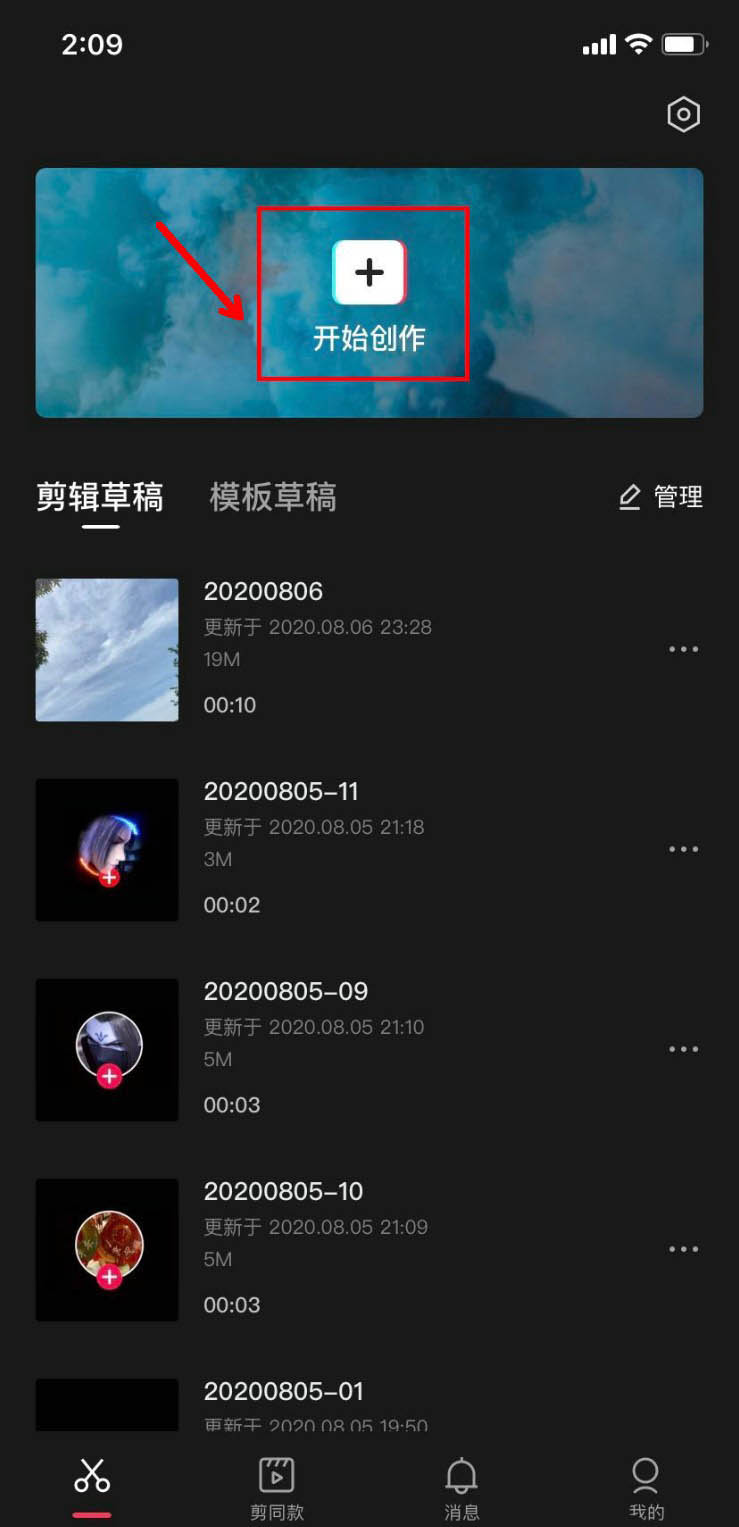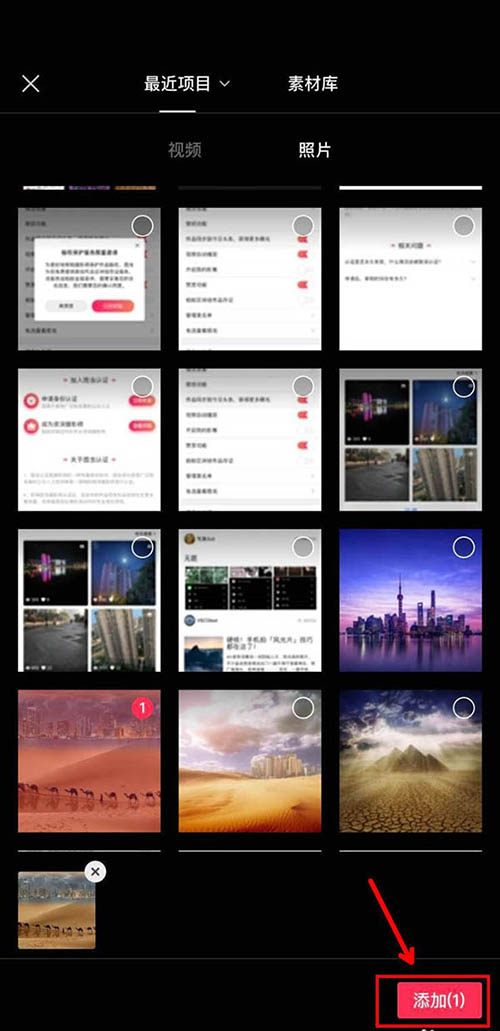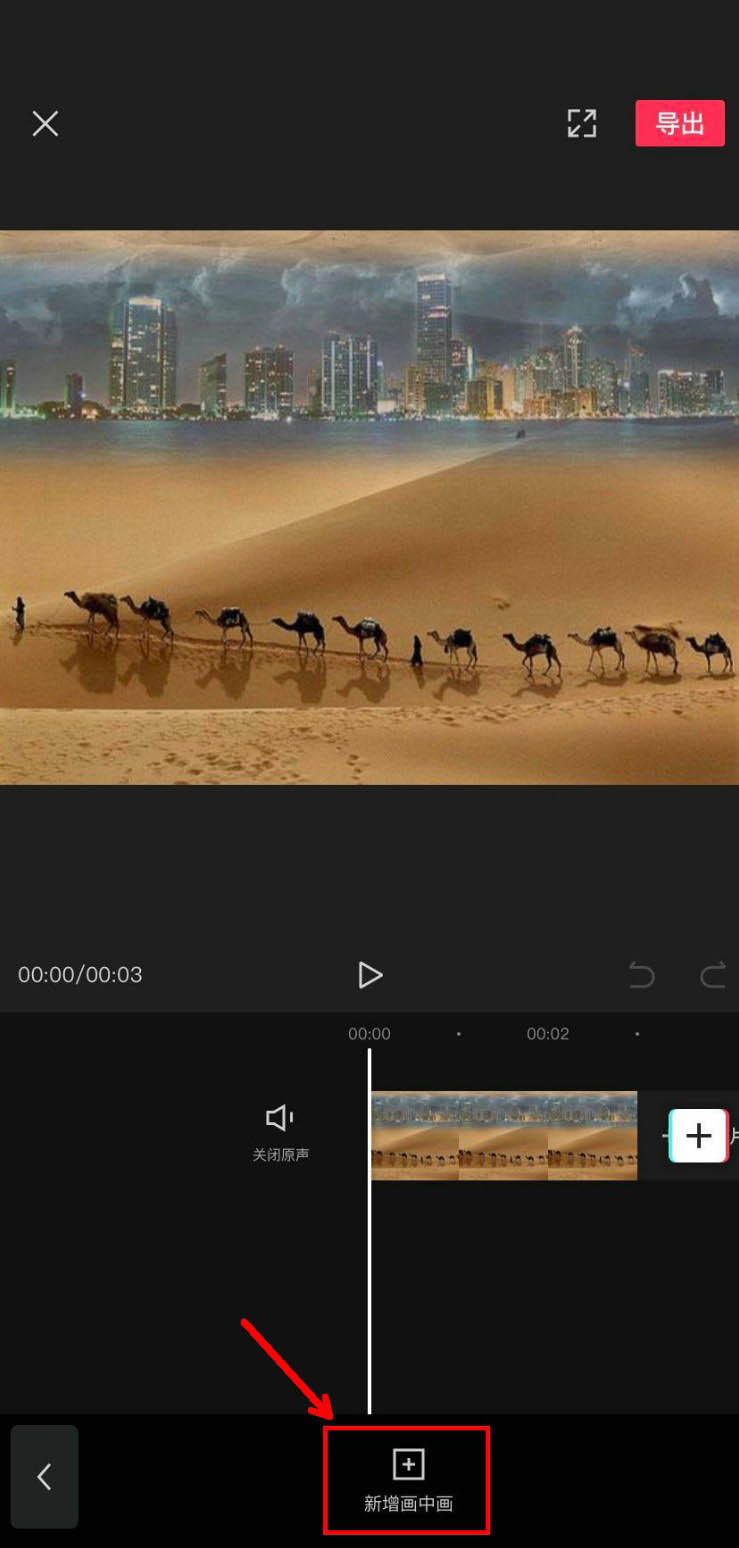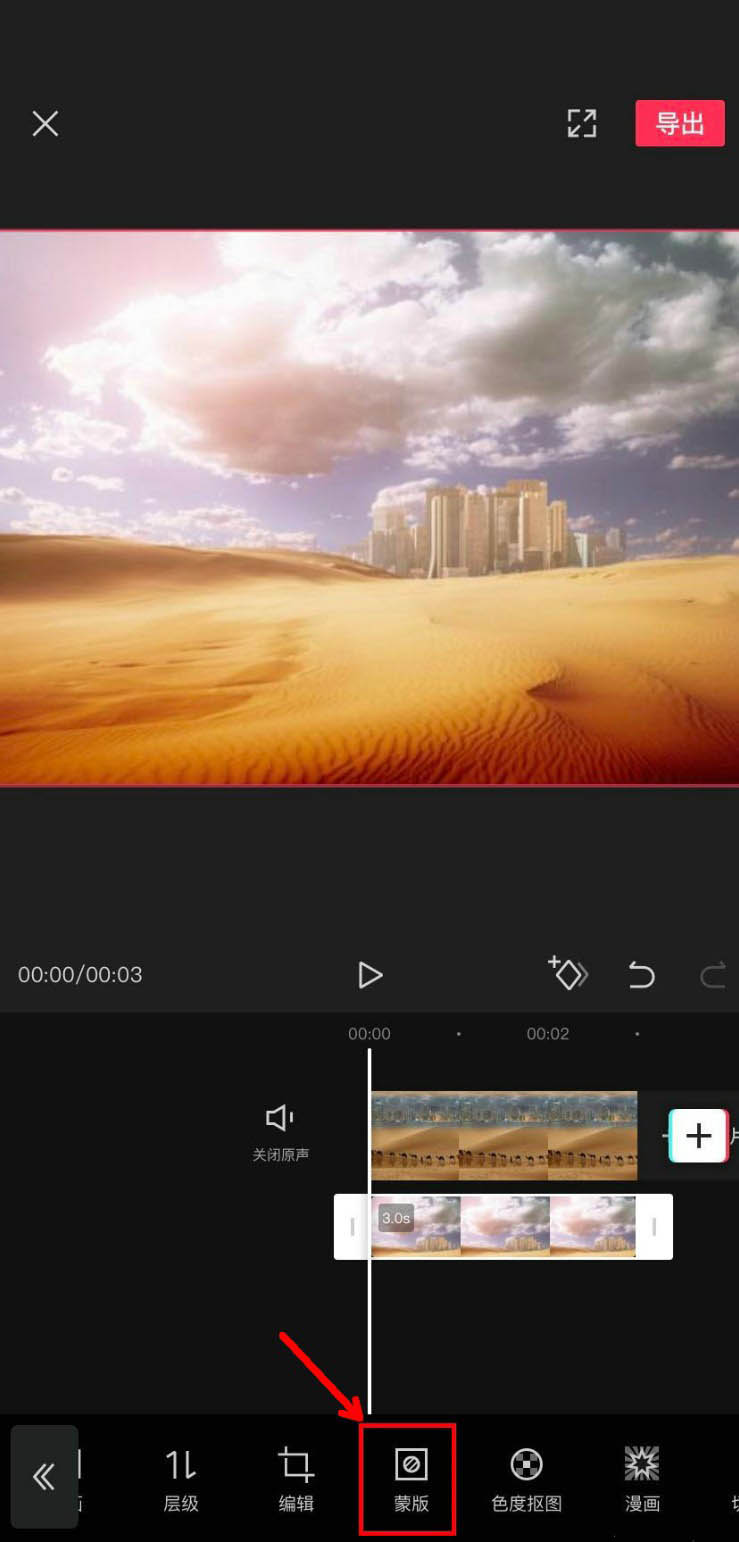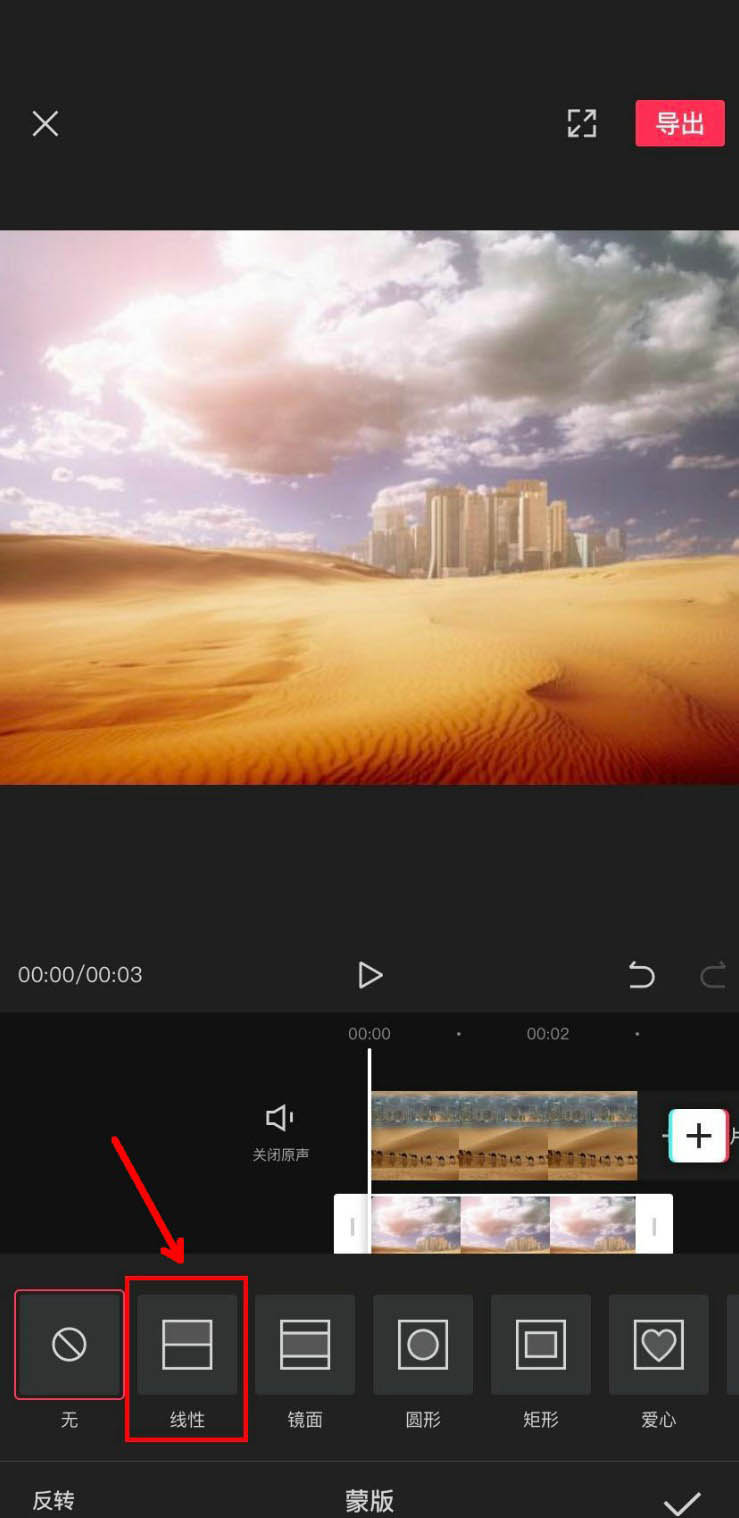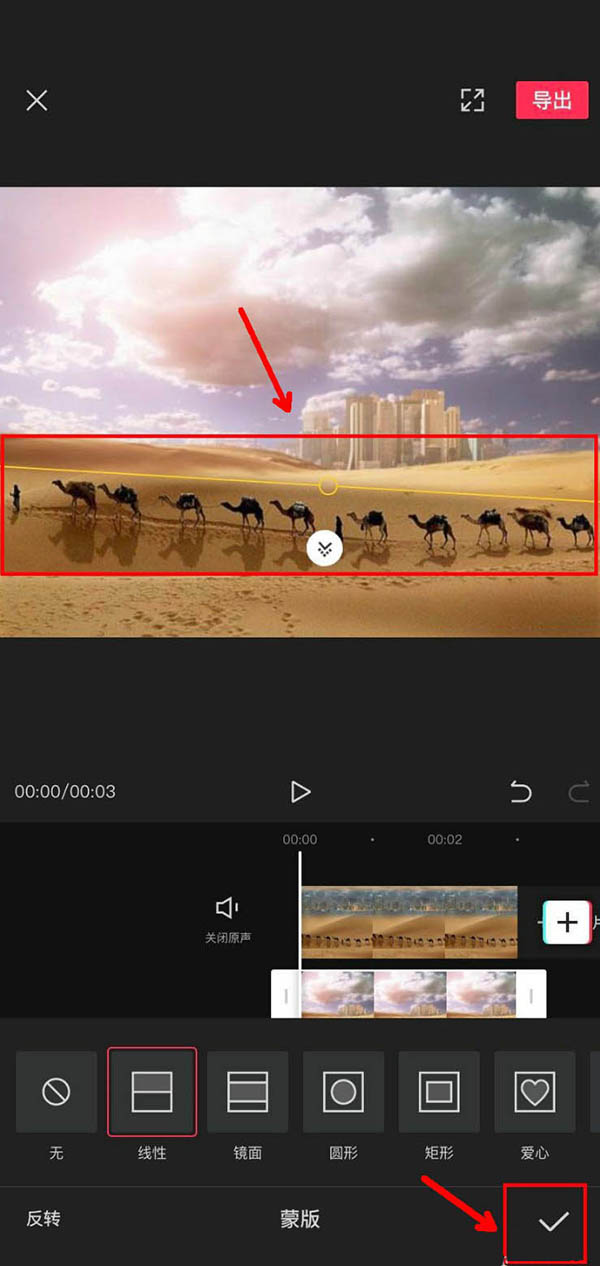蒙版就相当于一块玻璃板,可以遮蔽视频和图层中一些部分,而不会损失原有的视频图层效果,下面小编就以剪映为例来告诉大家在剪辑过程中线性蒙版的使用方法吧。
方法/步骤
1、打开剪映,点击开始创作
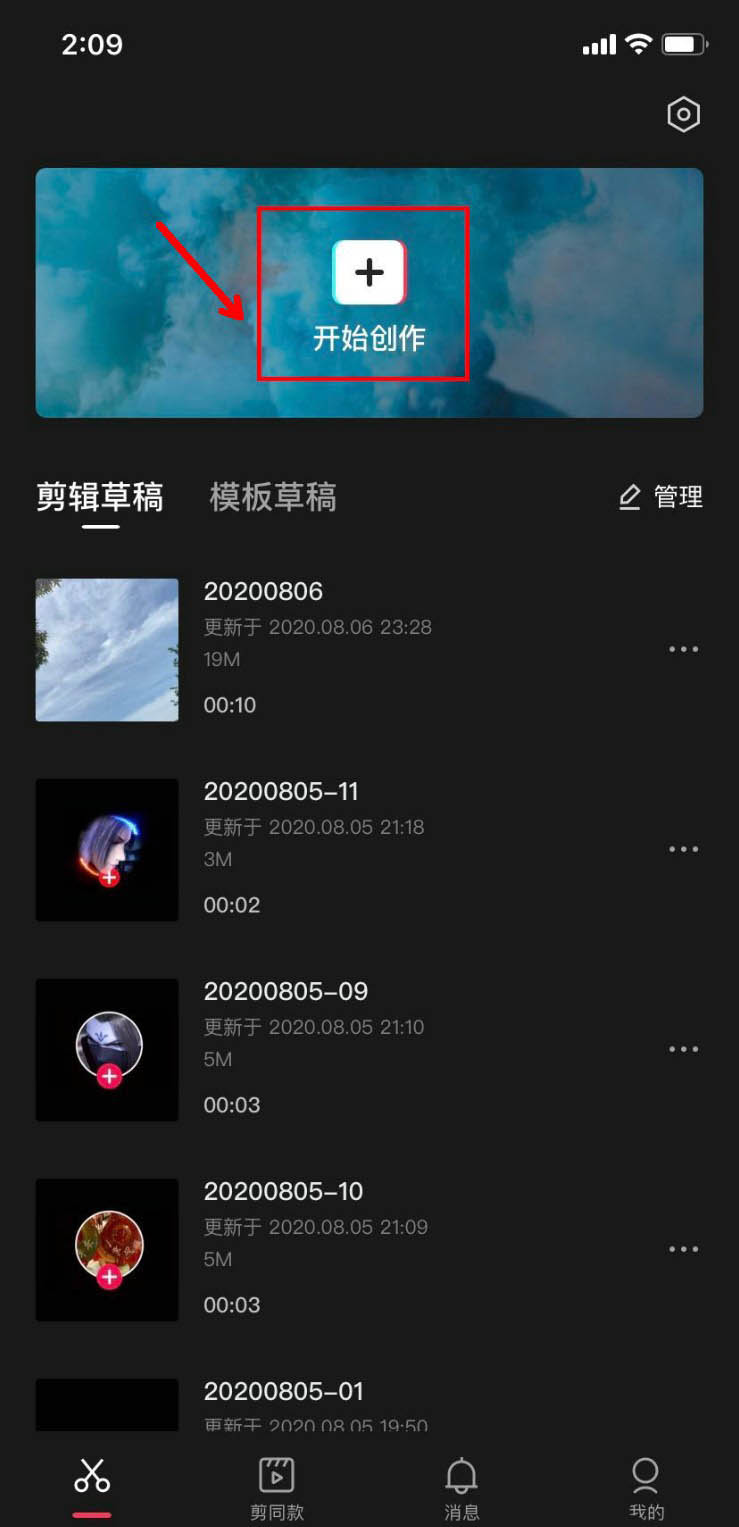
2、在相册中添加一张照片
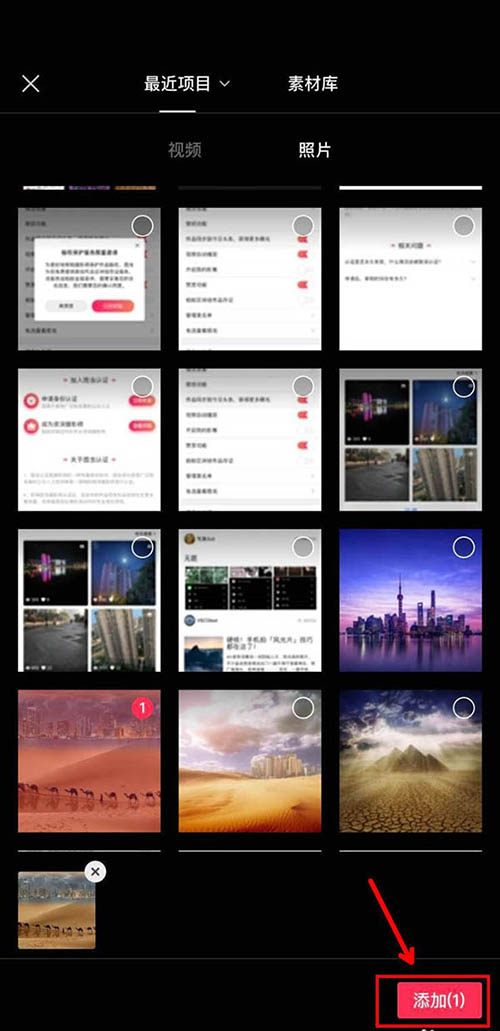
3、添加好照片,在工具栏点击画中画,在次添加一张照片
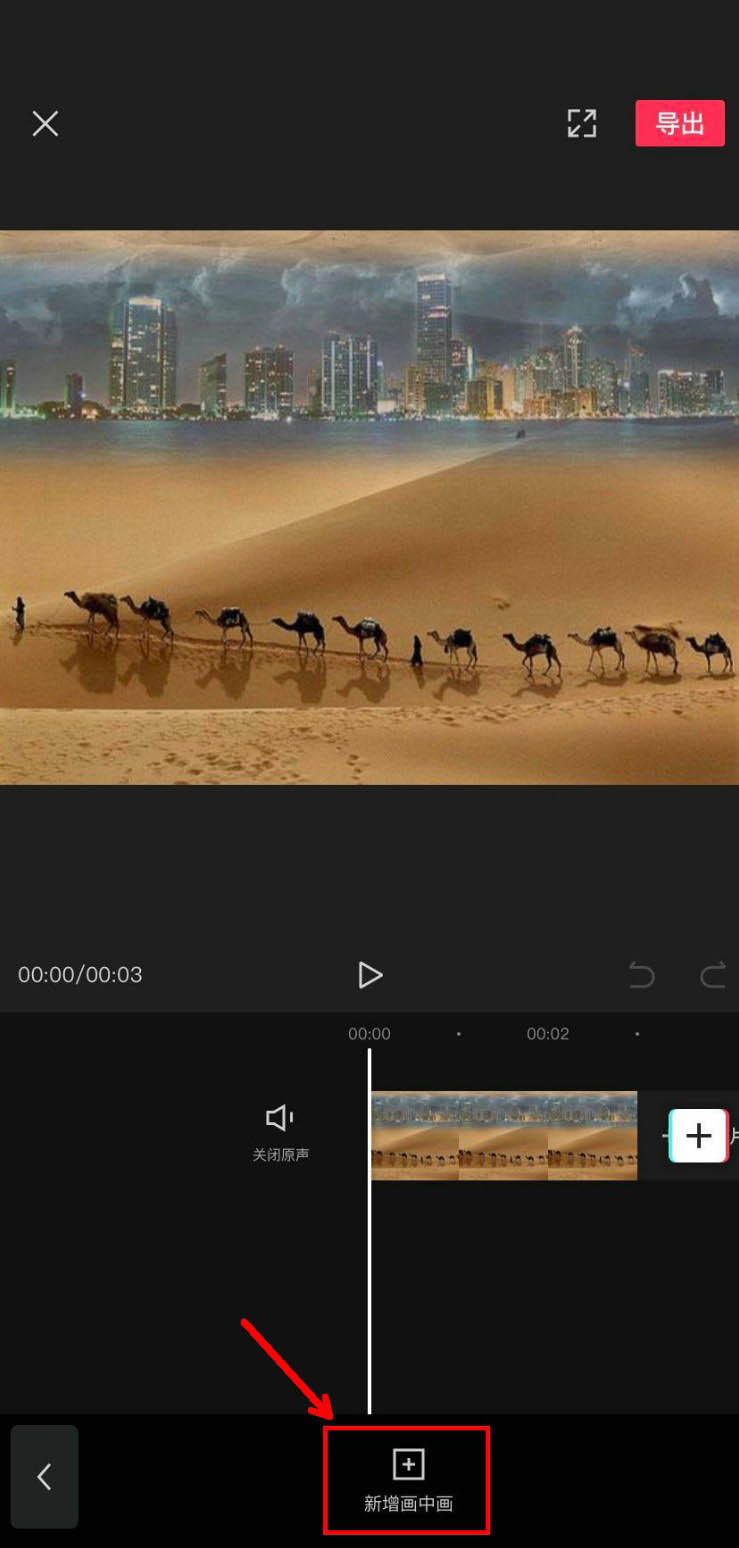
4、添加好画中画的照片,在点击蒙版
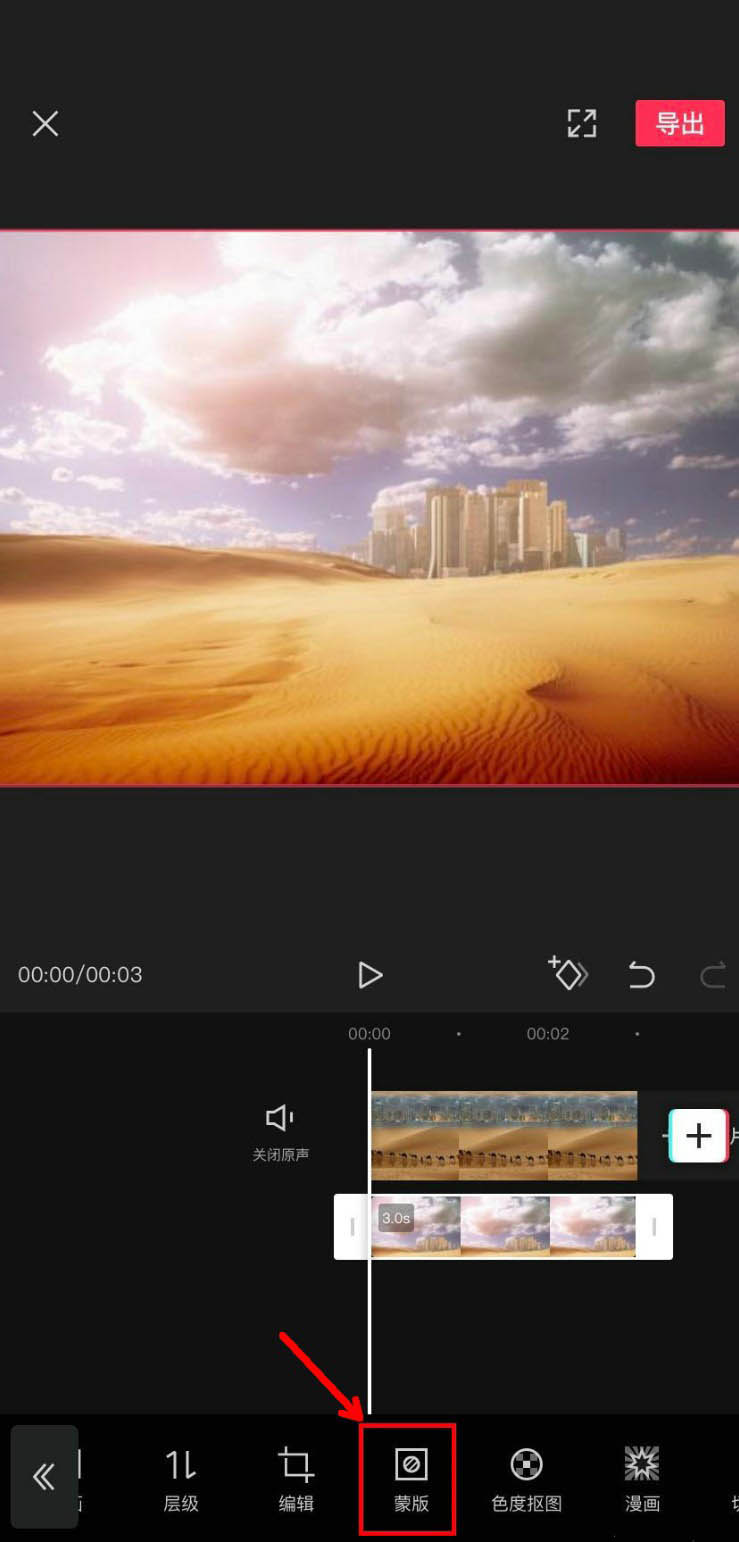
5、然后会弹出多种蒙版功能,选择线性蒙版
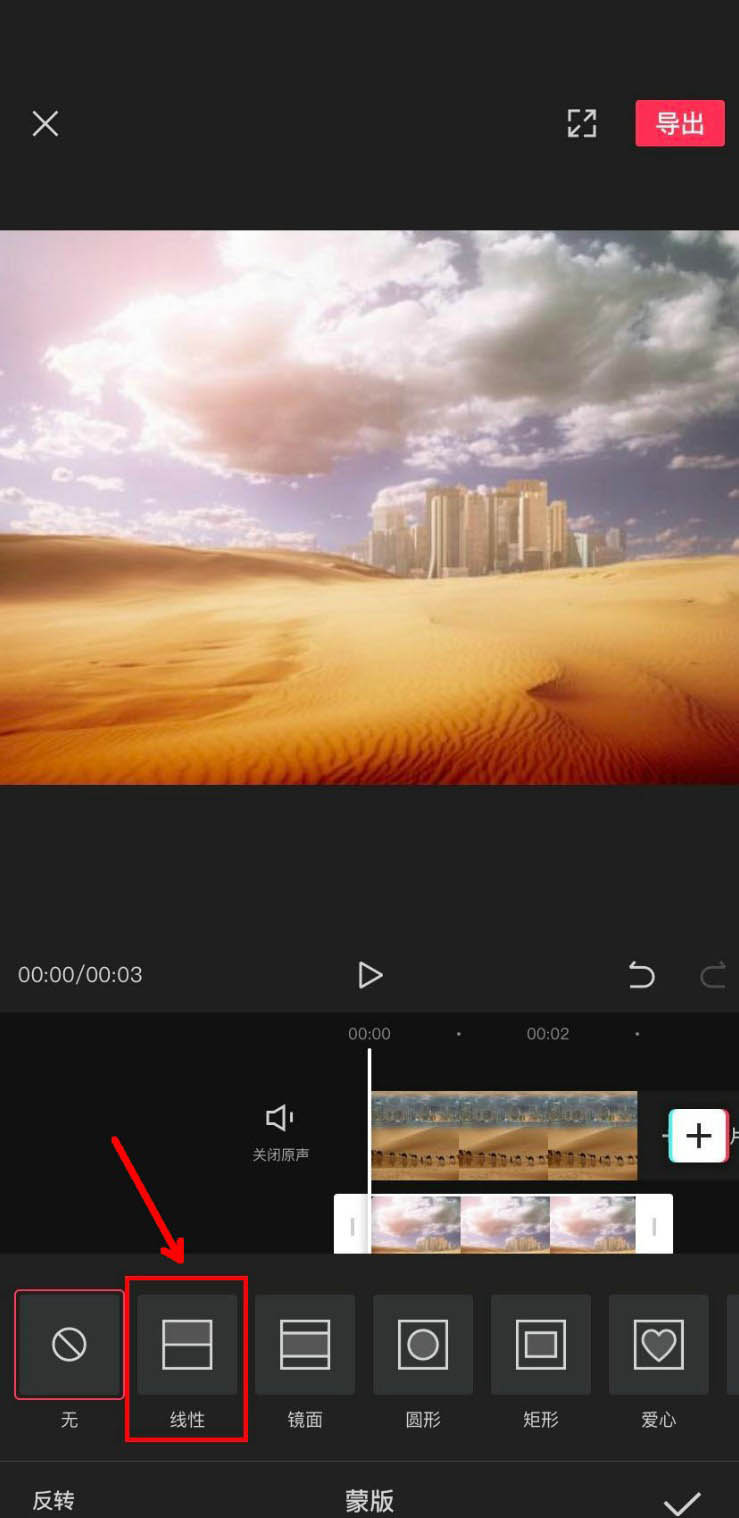
6、画面中就会出现线性蒙版,调好到需要的位置,在点击确认即可
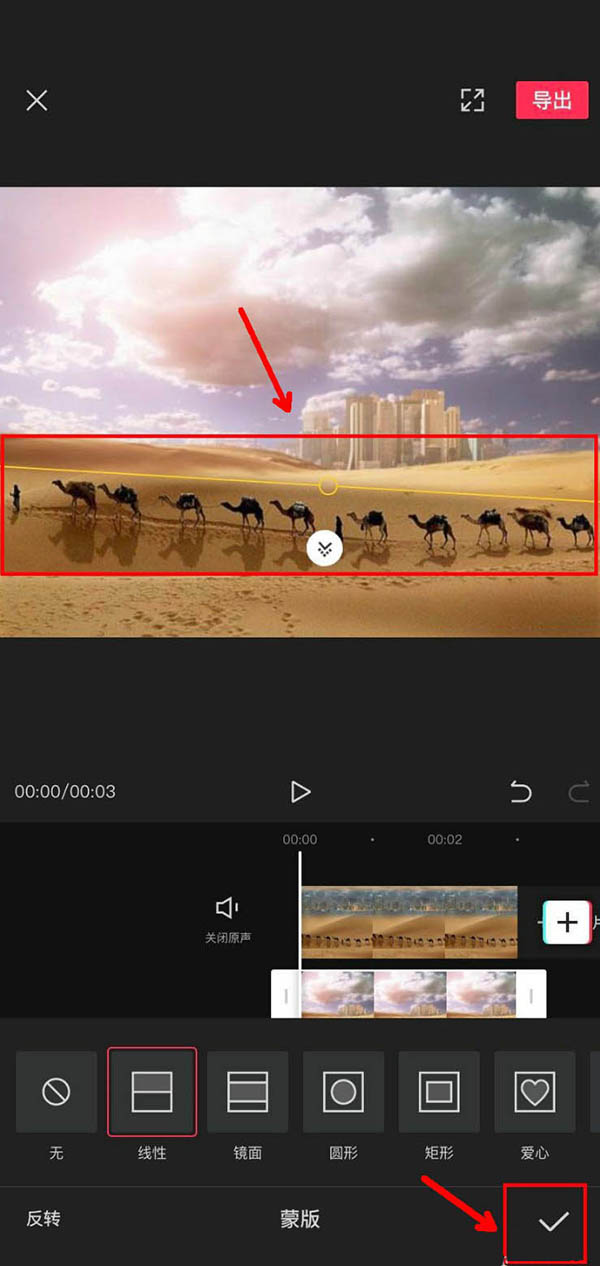
看了这么多,你学会了吗?想要获得最新资讯就来昊普教程!简单易懂的软件教程、令人耳目一新的游戏玩法这里统统都有,更多精彩不容错过!
剪映使用教程大全 |
常见问题 |
注册登录 |
字幕识别失败 |
素材加载失败 |
文本编辑不了 |
导入失败 |
音频剪辑 |
播放失败 |
视频剪辑 |
导出失败 |
卡顿 |
闪退 |
|
使用技巧 |
拍摄功能 |
常用综艺音效 |
添加字幕 |
清空视频字幕 |
羽化功能 |
防抖 |
导出视频模糊 |
视频封面固定 |
蒙版 |
曲线变速 |
特效位置 |
花字 |
视频清晰度 |
裁剪 |
常用素材 |
多重特效 |
变声 |
素材替换 |
基础变速功能 |
模板音乐 |
多屏效果 |
抖音片尾 |
平行世界 |
拉镜效果 |
Siri朗读片头 |
素材时长 |
多轨道逻辑 |
分割素材 |
定格功能 |
视频动画 |
缩放移动视频 |
视频静音 |
后半段黑屏 |
添加转场 |
添加音乐 |
文本贴纸动画 |
识别字幕 |
卡点视频 |
音效 |
画布比例 |
画中画 |
剪同款 |
文本朗读 |
|
|
►点击上方文字查看详情◄ |